Solid Edge 工程圖顯示PMI標註 – 2023/10/20
20
十月
在3D模型上所標註的尺寸,可以利用 取回尺寸 功能,將其投影在工程圖的三視圖上,可減少重複標註,且確保3D檔案與2D檔案的一致性。
若工程圖也想呈現帶有PMI標註的等角視圖上,可以透過建立 模型視圖 來呈現。
步驟1 步驟2 步驟3 步驟4 步驟5 步驟6 步驟7
原本在3D模型上已標註好的PMI尺寸,欲想一起呈現在工程圖的等角視圖中,透過建立模型視圖,並調整顯示PMI選項,就可以呈現在工程圖上。
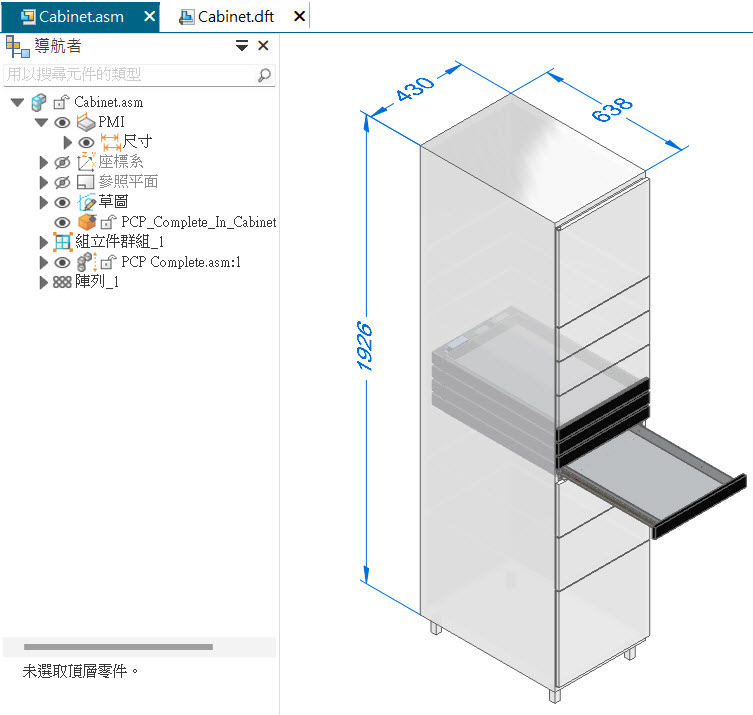
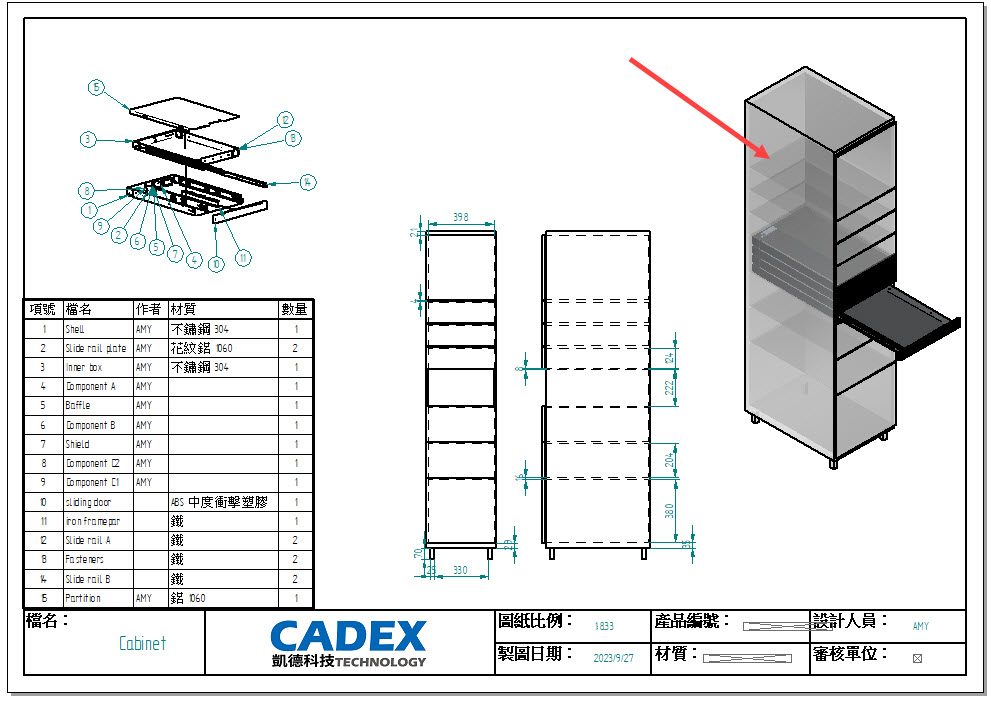
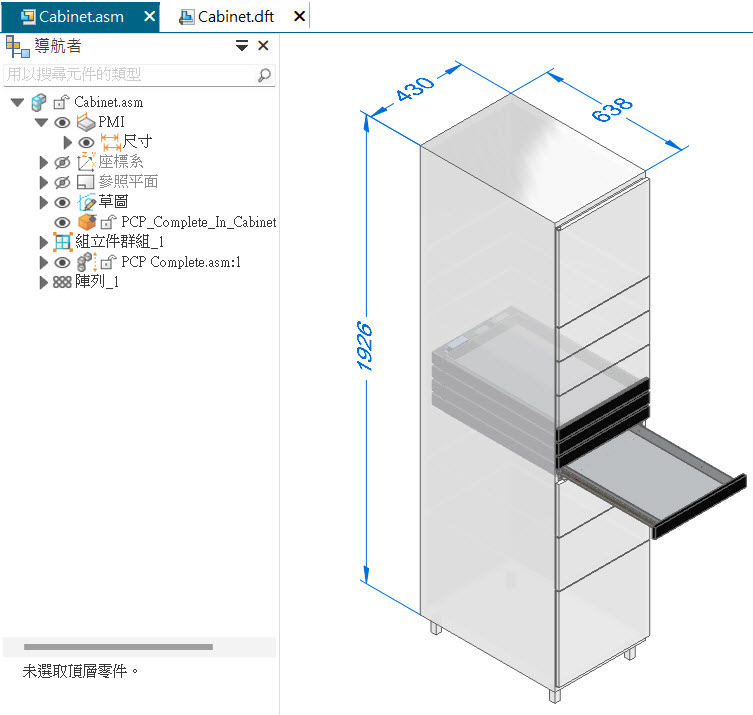
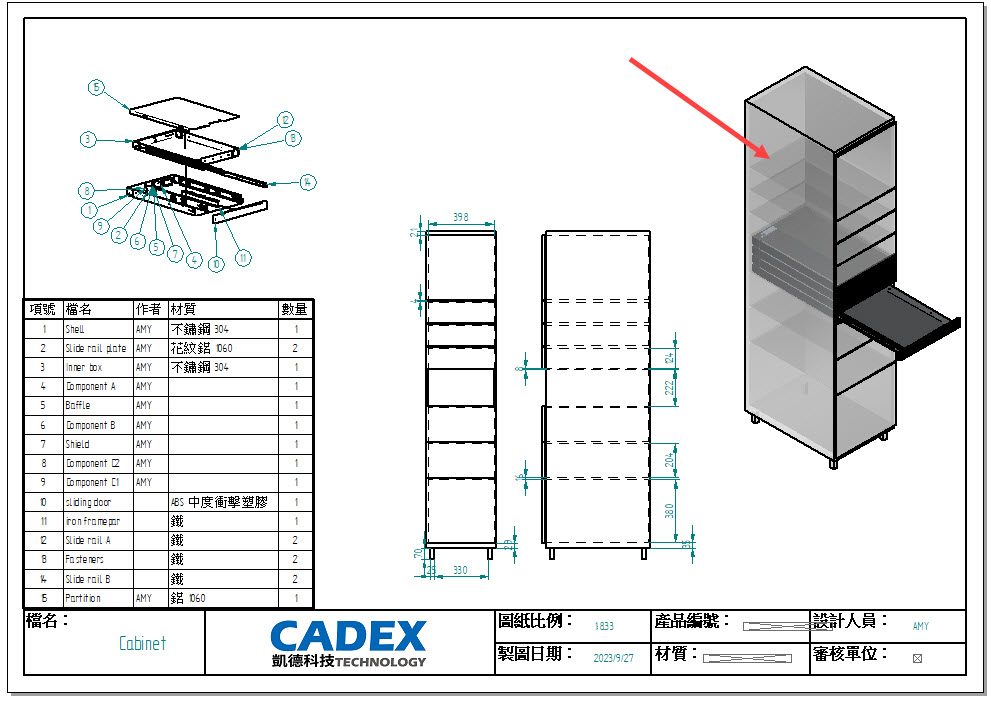
首先,在3D模型中標註PMI後,點選 PMI → 模型視圖。


建立一個 檢視1 ,
可以調整好視圖視角,例如:等視角 → 並點選 選取所有顯示內容 (即所有PMI的尺寸標註)→完成。
也可點選 平面 → 點選欲抓取的平面 → 選擇需要呈現的PMI尺寸標註,或是點選 顯示共面平面PMI → 完成。
這邊使用等角位置,選取所有標示內容的方式來呈現。

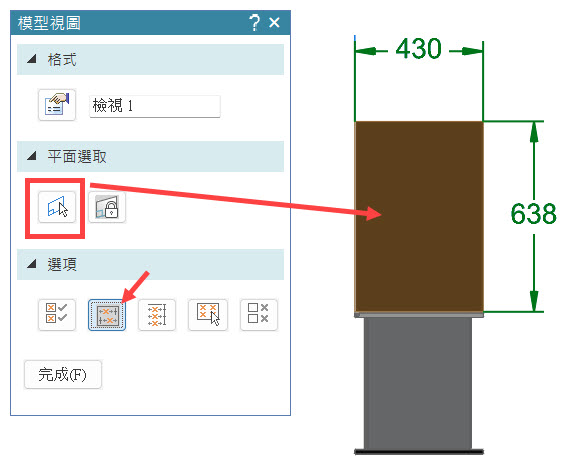
可以調整好視圖視角,例如:等視角 → 並點選 選取所有顯示內容 (即所有PMI的尺寸標註)→完成。
也可點選 平面 → 點選欲抓取的平面 → 選擇需要呈現的PMI尺寸標註,或是點選 顯示共面平面PMI → 完成。
這邊使用等角位置,選取所有標示內容的方式來呈現。

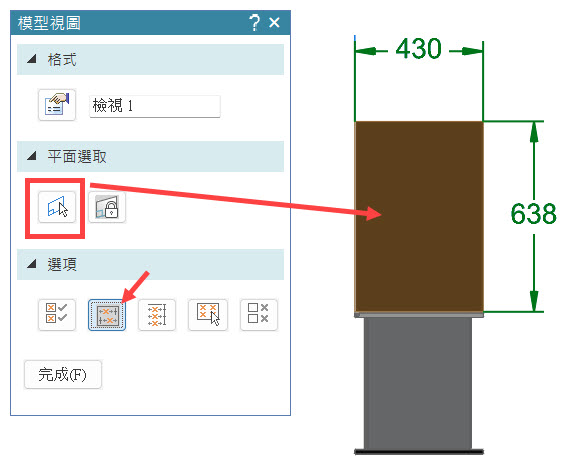
在導航者中即可看見完成的模型視圖,檢視1。
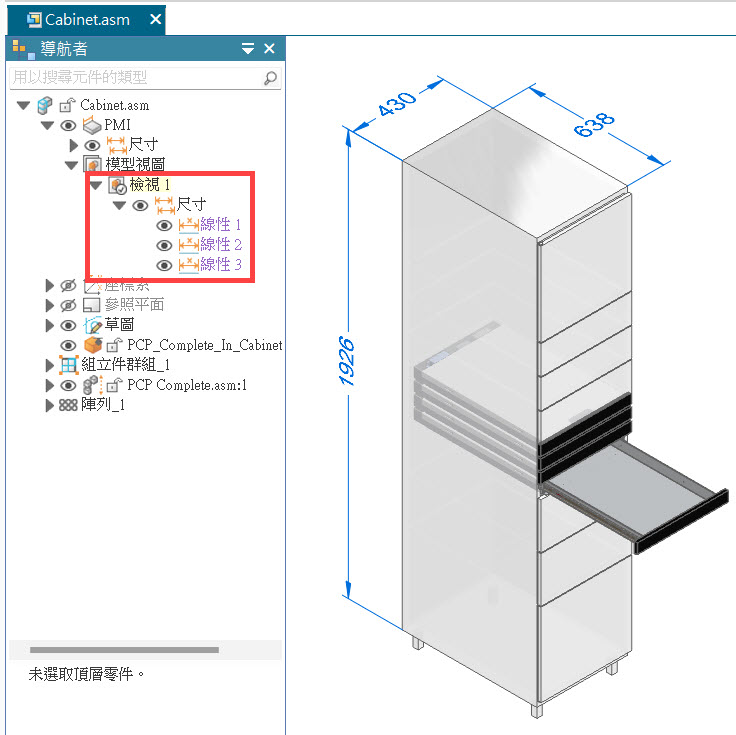
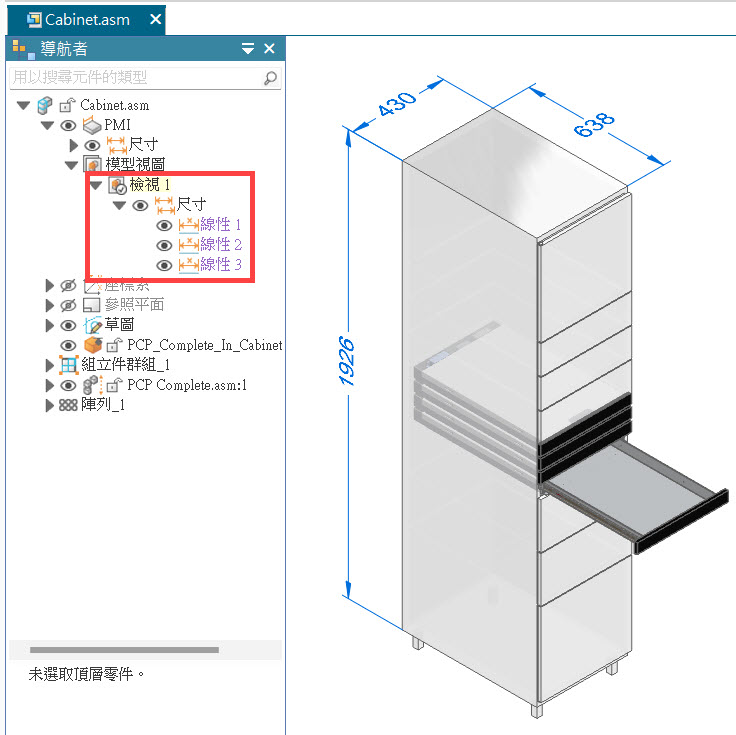
接著來到工程圖,點選需要呈現PMI的視圖 → 進入性質。
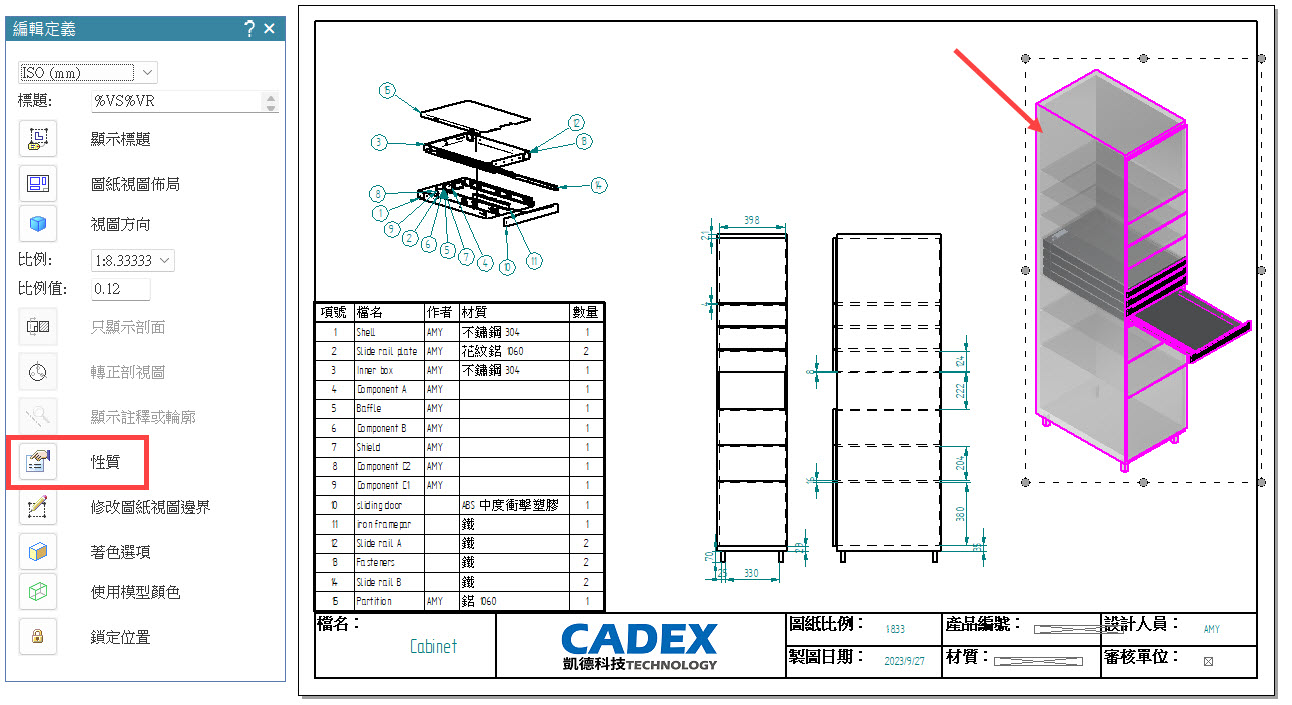
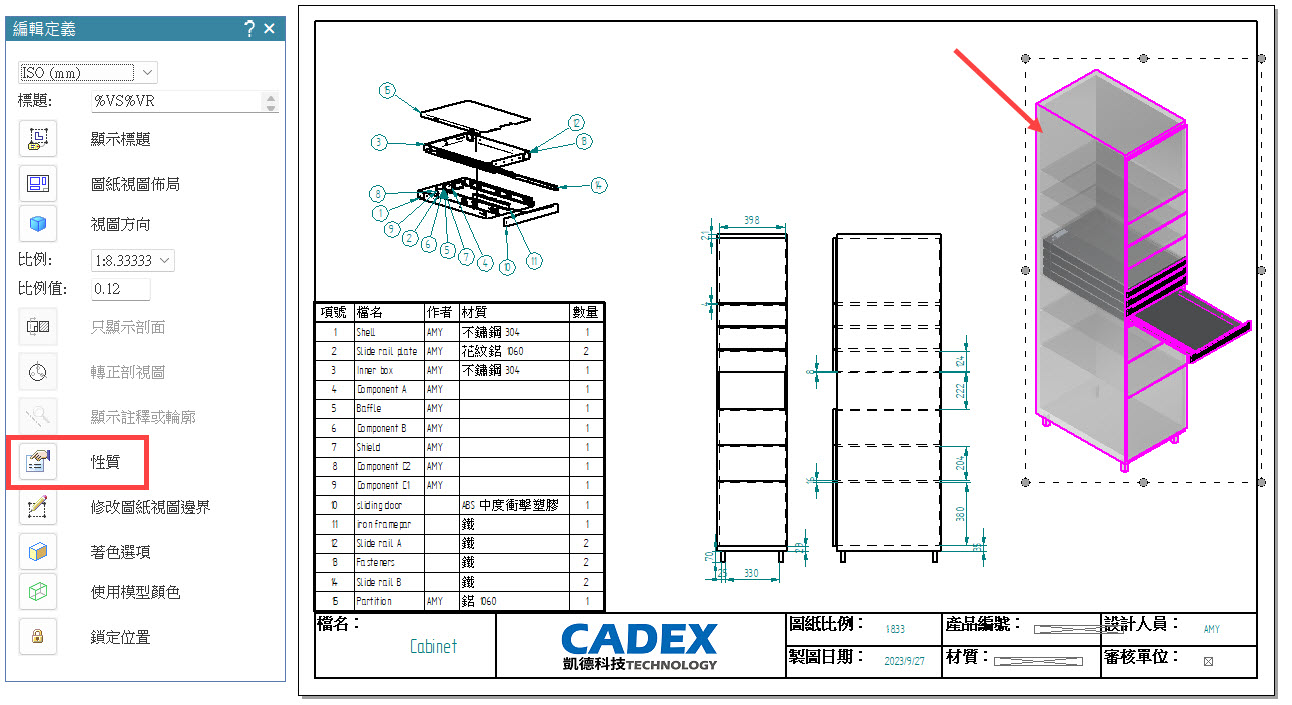
常規 → 勾選 包含模型視圖中的PMI尺寸”。
顯示 → 調整選擇模型視圖,例如剛剛所建立的視圖1。
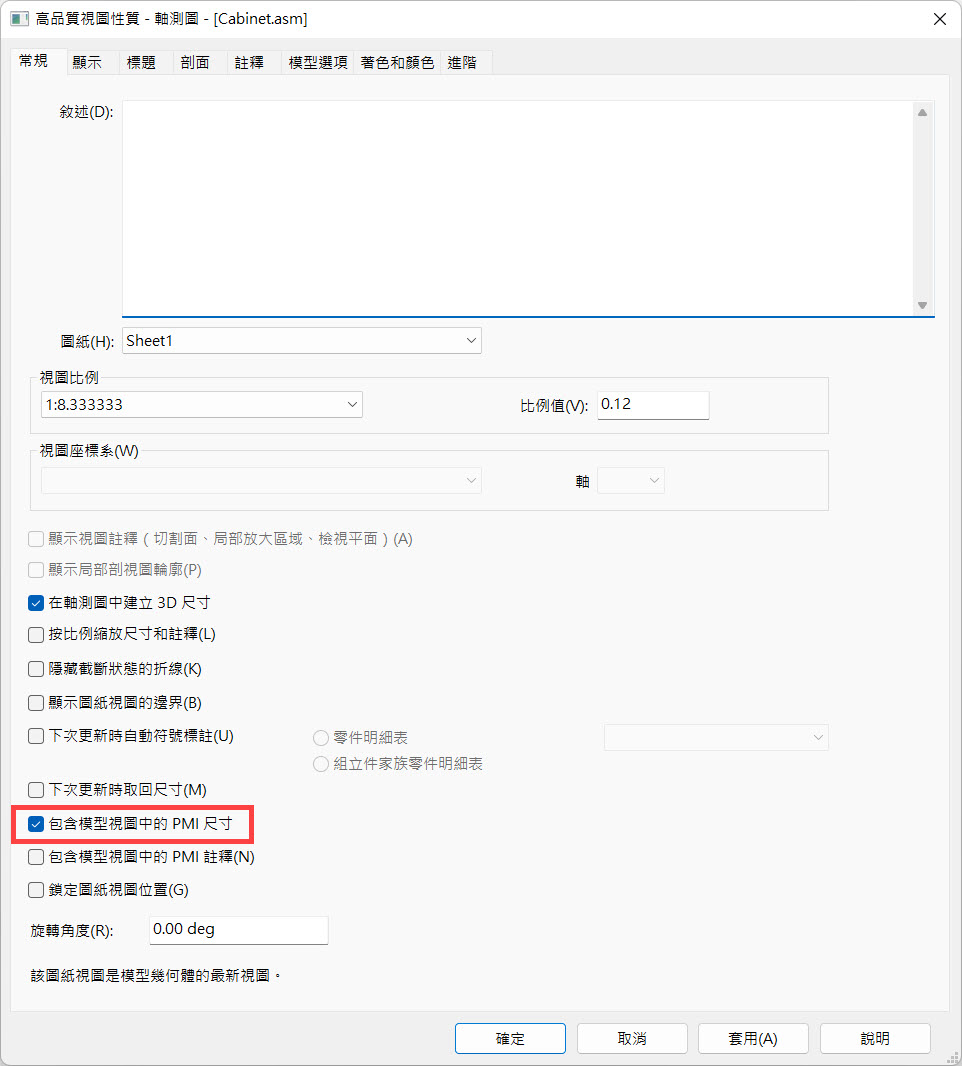
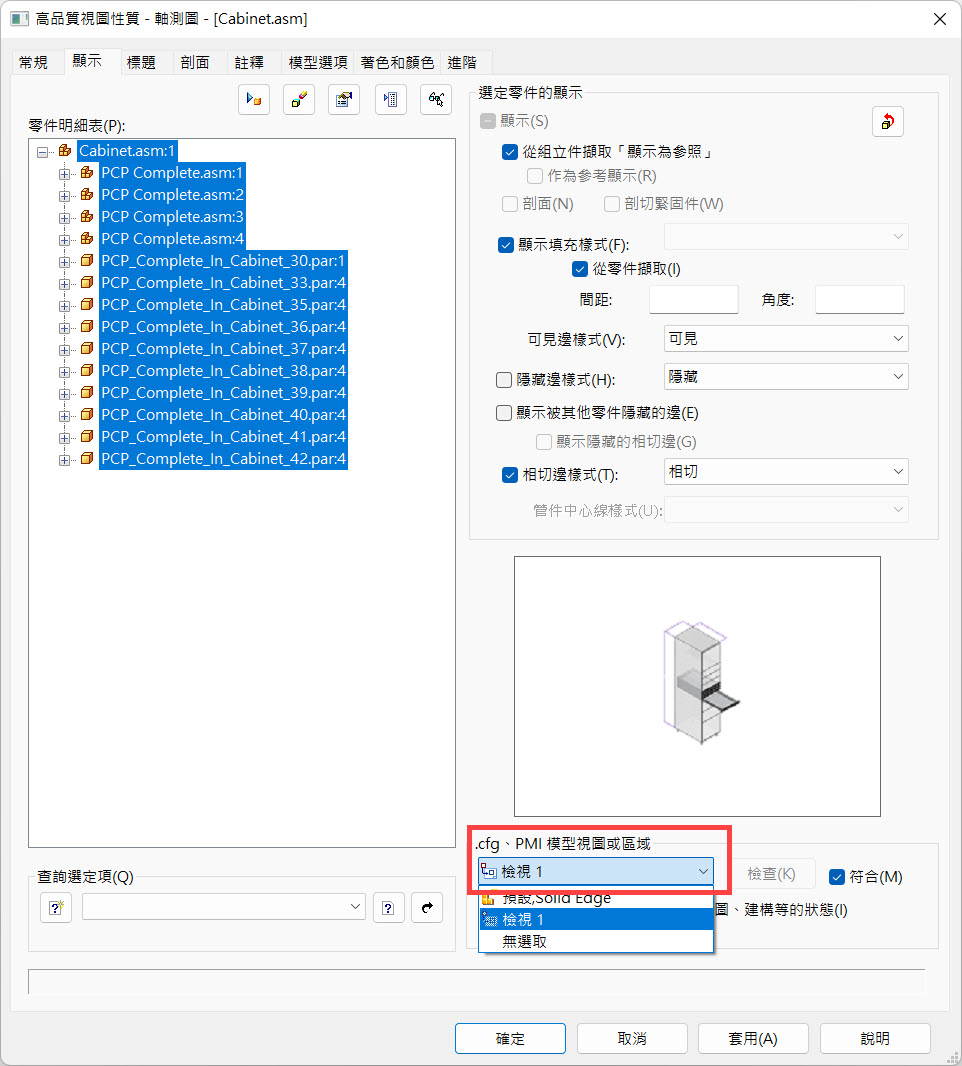
顯示 → 調整選擇模型視圖,例如剛剛所建立的視圖1。
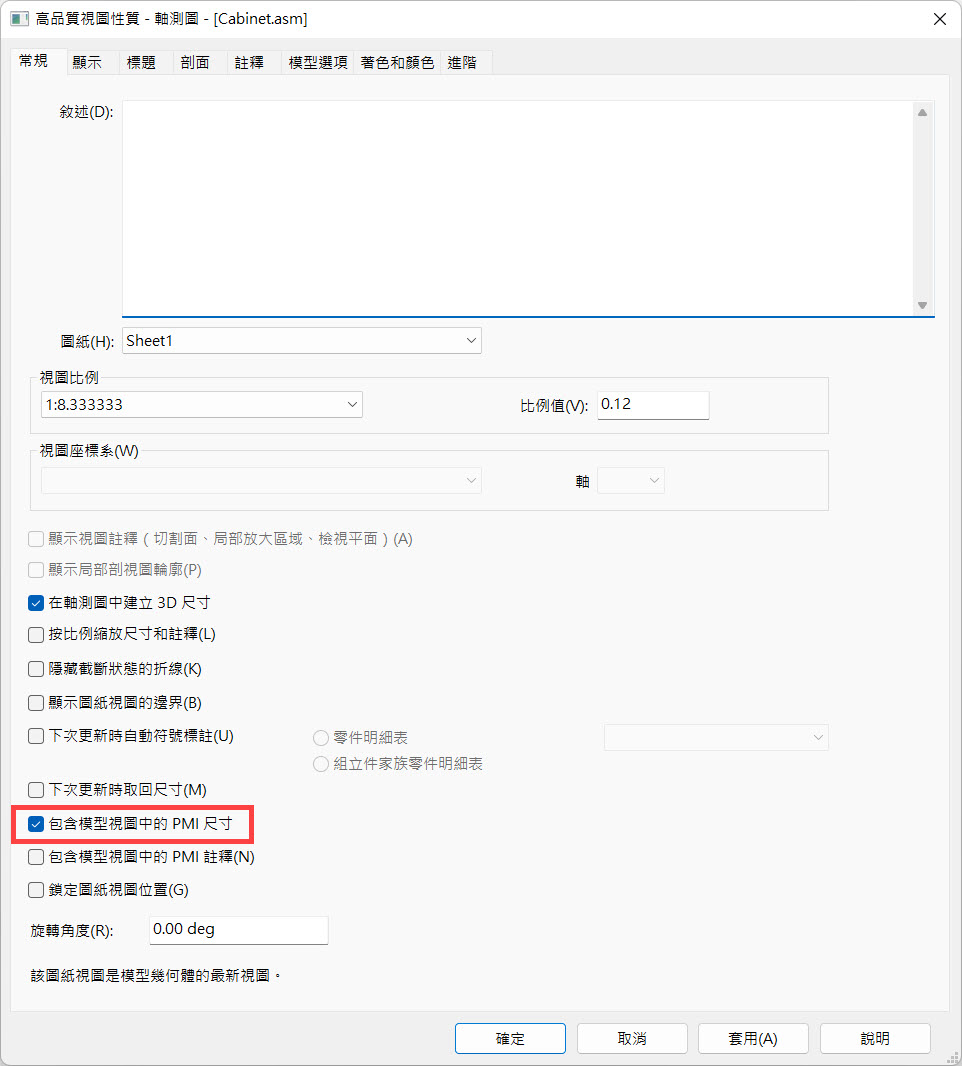
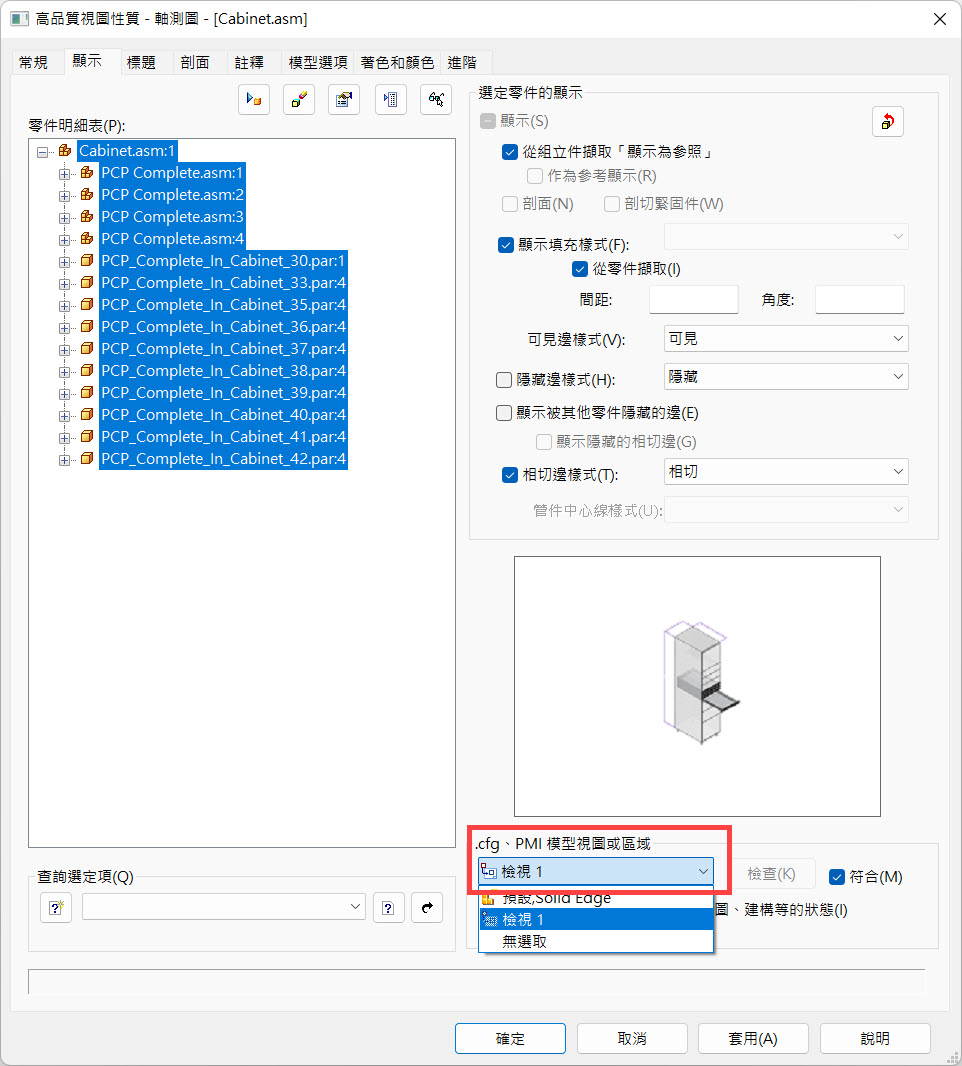
即將PMI尺寸呈現在工程圖的等角視圖,完成。…(完)
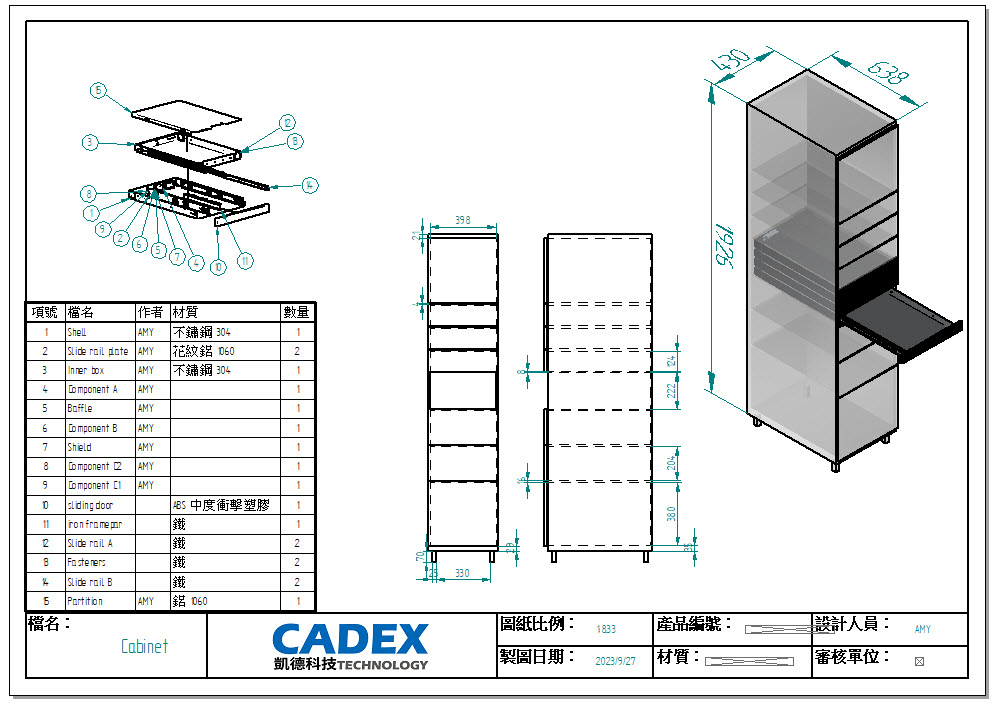
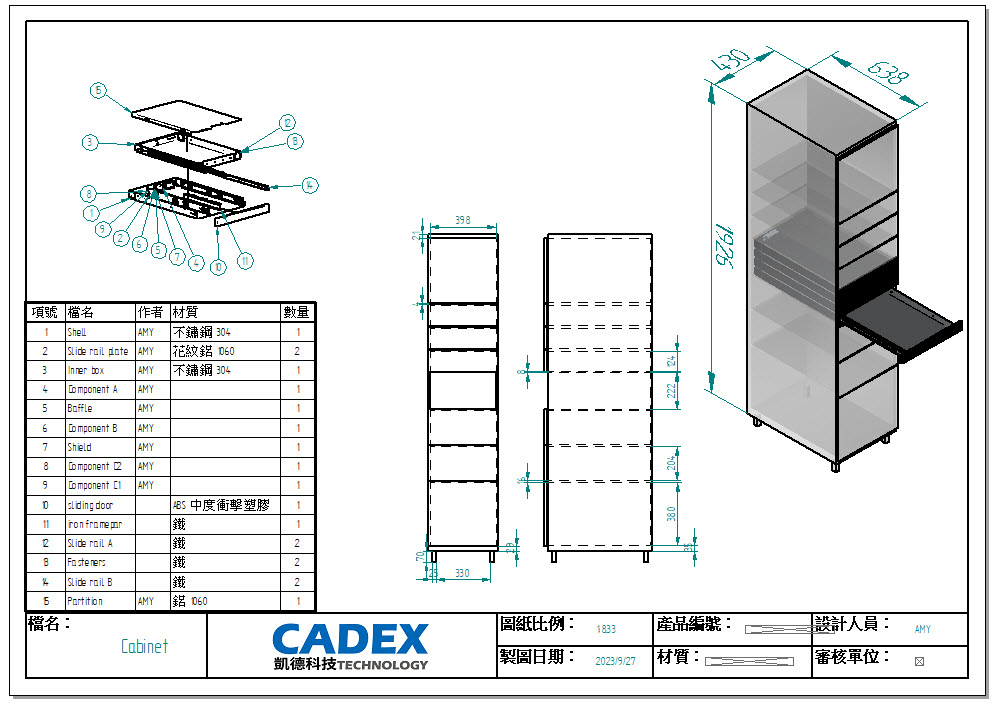
楊淳如 Amy Yang

